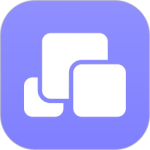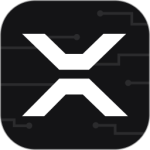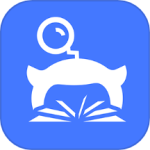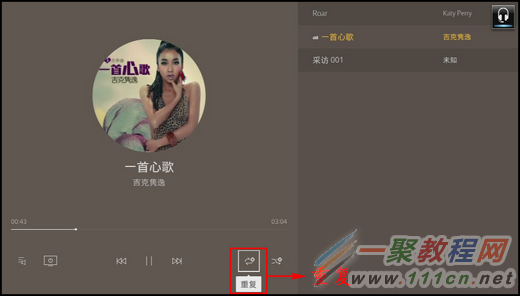最新下载
热门教程
- 1
- 2
- 3
- 4
- 5
- 6
- 7
- 8
- 9
- 10
三星电视连接USB设备如何循环播放音频文件(JS9900系列)
时间:2016-01-27 编辑:简简单单 来源:一聚教程网
1.将U盘(或移动硬盘)连接至电视集线器上的USB接口,如下图。
温馨提示:
1.电视标注HDD 5V 1A的USB接口可以连接移动硬盘。
2.点击这里可查看JS9900系列电视连接USB设备的方法。
3.点击这里可查看JS9900系列电视连接USB设备播放音频文件的方法。
2. 当您在开机状态下连接U盘(或移动硬盘)时电视会自动识别,此时屏幕将显示“已连接设备”等信息,选择【是】,如下图:
3.进入“我的内容”。
4.当您的U盘(或移动硬盘)已连接到电视上或未弹出上述提示,请按电视遥控器【节目源】键。
注:1.由于U盘或移动硬盘市场的品牌众多,会存在一定的兼容性。
2.文本中的按键操作均需使用电视遥控器,按键位置请查看下图。
5.选择您连接后需要播放的USB名称,按【确认】键,如下图:
6.进入“我的内容”,选择要播放的音频文件,按【确认】键,如下图:
7.播放中屏幕下方将会出现“上一个、暂停、下一个、重重和随机”的信息图标,如下图:
8.按【方向】键,将光标移动到【重复】位置,如下图。
9.反复按【确认】键切换重复模式,如下图。(重复模式分为:不重复、单曲重复和全部重复三种。)
这里提示您,如果U盘(或移动硬盘)里的音频无法播放时,建议您:
1.检查播放的音频格式是否正确,点击这里可查看JS9900系列电视支持的音频格式要求。
2.若播放的音频格式正确,请更换其他音频文件尝试播放。
3.若其他文件可以正常播放,则与您播放的音频片源有关。
4.若所有音频片源都无法播放,建议您检查电视固件版本,如果版本低于三星官网版本,请将电视进行软件升级。点击这里可查看JS9900系列电视USB进行软件升级的方法;点击这里可查看JS9900系列电视在线进行软件升级方法。
相关文章
- 电脑风扇正反面介绍 10-11
- 计算机内网和外网ip查询方法介绍 10-11
- windows清理系统垃圾bat脚本及使用介绍 09-22
- DOS编写脚本常用命令一览 09-22
- 《DNF》小青龙宠物获得方法 09-19
- 《漂泊牧歌》探索区域怎么选择 09-19